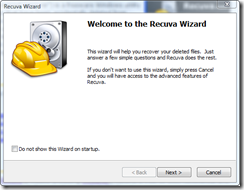Кажется, что все, что производит Piriform, становится удобным инструментом, который можно хранить в наборе инструментов вашего ПК. Рекува не является исключением. Это удобное приложение предлагает пользователям Windows возможность восстановить важные файлы, которые были удалены из системы. Recuva – это бесплатная утилита, которая во многом похожа на CCleaner и Defraggler.
Recuva позволяет выборочно искать определенные файлы, такие как изображения, музыка, видео и документы, или вы можете искать любые удаленные файлы, если вы ищете что-то за пределами определенной ниши. Это удобное пошаговое руководство покажет вам, насколько это просто!
Для начала загрузите установочный файл с сайта Recuva и воспользуйтесь мастером, который поможет вам выполнить установку. Единственное изменение, которое я бы предложил, — это снять флажок с Установить панель инструментов Yahoo , когда появится такая возможность.
После установки запустите Recuva и выберите продолжить, если появится предупреждение системы безопасности UAC Vista. В этом продукте используется очень простой в использовании мастер, который поможет вам быстро и легко восстановить потерянные файлы.
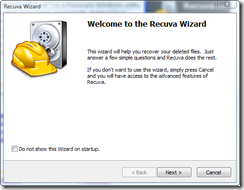
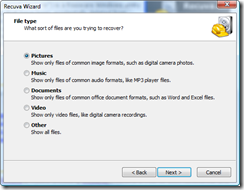
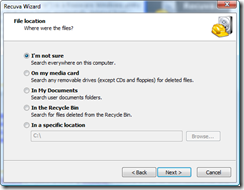
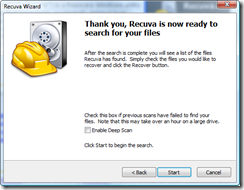
Как видите, Recuva дает вам возможность специализировать поиск, чтобы ваш файл был быстрее восстановлен. Как только вы дойдете до конца мастера, вам будет предоставлена возможность выполнить глубокое сканирование. Это не рекомендуется при первом проходе, но если у вас возникли проблемы с восстановлением файла, вы можете попробовать глубокое сканирование, чтобы улучшить результаты.
После того, как вы нажмете Пуск, Recuva начнет сканирование ваших дисков на наличие удаленных файлов. Индикатор выполнения позволяет вам увидеть, как далеко продвинулось сканирование в любой момент. После завершения сканирования вам будет представлен список файлов, которые можно восстановить. Я решил восстановить изображение, поэтому в моем примере мне предлагаются миниатюры, чтобы облегчить поиск файла.
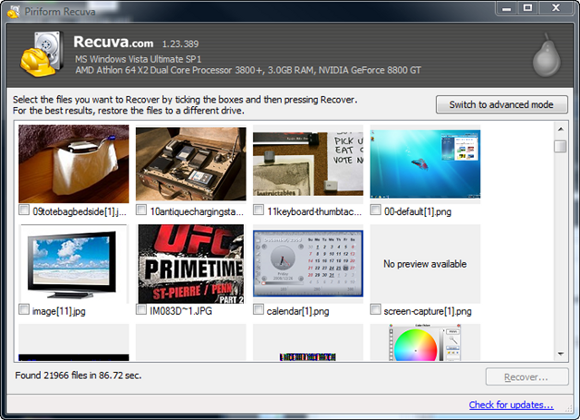
Осталось только поставить галочку в поле под вашим файлом, а затем нажать кнопку Восстановитьв правом нижнем углу окна. Появится диалоговое окно с вопросом, куда вы хотите сохранить восстановленные файлы. Настоятельно рекомендуется выбрать диск, отличный от диска, на котором находятся ваши файлы.
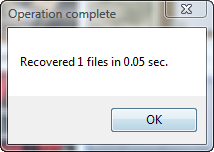
После последнего запроса с указанием времени восстановления ваши файлы будут находиться в выбранном вами месте и готовы к использованию.
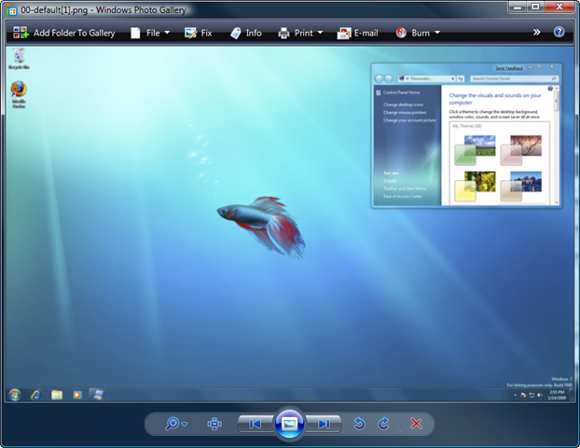
Этот инструмент очень полезно иметь под рукой, и однажды он, безусловно, может спасти жизнь. Я с нетерпением жду следующего замечательного продукта от Piriform, чтобы увидеть, насколько проще может стать управление компьютером.